
Si estás buscando una guía práctica y completa para montar tu propia VPN con WireGuard, has llegado al lugar adecuado. Este tutorial reúne en un único sitio todo lo que necesitas saber: qué es, sus puntos fuertes y débiles, cómo instalarlo en Linux, cómo configurarlo en servidor y clientes (Windows, macOS, Android, iOS), cómo activar el split-tunneling, qué hacer si algo falla (tethering, IPv6, DNS, firewall), e incluso cómo aprovecharlo en entornos profesionales con QNAP, OPNsense, Teltonika o integraciones de seguridad.
WireGuard ha cambiado las reglas del juego gracias a un diseño minimalista, criptografía moderna y un rendimiento sobresaliente. Es más rápido, más sencillo de configurar y más eficiente que opciones tradicionales como IPsec u OpenVPN, y además ofrece gran estabilidad en redes móviles y escenarios con roaming. Vamos paso a paso, sin prisas pero sin pausa.
Qué es WireGuard y por qué destaca
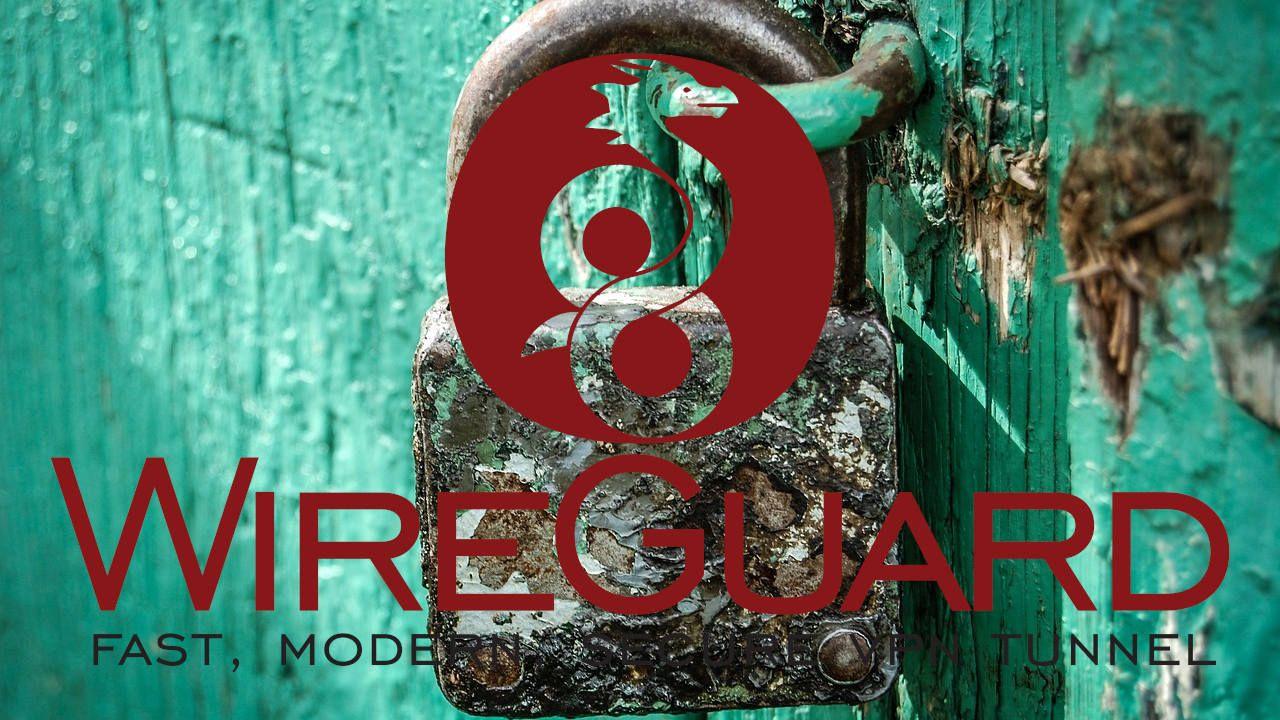
WireGuard es un software de código abierto para crear túneles VPN de capa 3 (L3) que funciona exclusivamente sobre UDP. Su filosofía es reducir al mínimo la complejidad: menos de 4.000 líneas en el núcleo original frente a los cientos de miles de líneas de implementaciones históricas, lo que hace más fácil auditar el código y detectar vulnerabilidades.
Es una VPN tipo túnel (no modo transporte) compatible con IPv4 e IPv6, capaz de encapsular IPv4 en IPv6 y viceversa. Opera con un conjunto fijo de algoritmos robustos en lugar de negociar suites criptográficas, simplificando la configuración y evitando incompatibilidades. Además, su comportamiento «silencioso» cuando no hay tráfico reduce consumo y mejora la autonomía en móviles.
La experiencia de uso es muy directa: cada equipo genera un par de claves, se intercambian las públicas y, con un archivo de configuración sencillo por lado, ya tienes un túnel funcional. Sin asistentes complejos, certificados X.509 ni largas listas de parámetros crípticos. Y si cambias de Wi-Fi a datos móviles, la sesión se restablece sola gracias al rápido handshake.
Otro plus: está pensado para que no tengas que estar «pastoreando» la VPN. No necesitas revisar logs constantemente ni reiniciar servicios al mínimo cambio; en la mayoría de escenarios, basta con ajustar Address, ListenPort, AllowedIPs, Endpoint y listo.
Ventajas y posibles limitaciones
En el lado positivo, WireGuard brilla por su rapidez y latencia muy baja. La puesta en marcha es casi instantánea y el throughput es superior a IPsec y OpenVPN en multitud de entornos, incluidos routers, NAS y dispositivos con recursos limitados.
En móviles, ofrece sesiones más ágiles, reconexiones veloces y menor consumo de batería. Permite saltar entre redes sin perder el túnel y reanudar conexiones al cambiar de Wi-Fi a 4G/5G. En iOS, incluso puedes reiniciar el router sin que la VPN caiga.
De cara al gaming y el streaming, su baja latencia es una gran aliada. Muchos usuarios reportan menos jitter y una penalización mínima en velocidad, algo clave si juegas online o usas aplicaciones sensibles al retardo.
El código base compacto reduce la superficie de ataque y acelera auditorías. Encontrar y corregir fallos es más viable al haber menos líneas, lo que mejora la confianza en entornos críticos.
Como contras, conviene considerar algunos detalles. Su soporte multiplataforma depende de integraciones de terceros en ciertos sistemas y puede que no encuentres la misma madurez que en OpenVPN/IPsec en ecosistemas legacy. Las claves públicas se asocian a rangos de IP permitidos, lo que tiene implicaciones de privacidad si hay filtraciones. Y aunque ha sido auditado, no acumula tantas certificaciones formales como IPsec. Además, trae menos «features» accesorias (scripts de conexión, ofuscación nativa, etc.), aunque el core hace muy bien lo que promete.
Criptografía y diseño interno

WireGuard utiliza un «paquete criptográfico» predefinido y moderno para evitar negociaciones complejas. Entre sus pilares están Noise Protocol Framework, Curve25519 para ECDH, ChaCha20 para cifrado simétrico y Poly1305 para autenticación mediante AEAD.
Para hashing se apoya en BLAKE2, para tablas de claves en SipHash24 (en algunas referencias lo verás escrito así), y para derivación de claves en HKDF. Si algún día parte del conjunto se declara inseguro, bastaría publicar una nueva versión del protocolo y adoptar todos los participantes esa “versión 2”, manteniendo la simplicidad.
El resultado es un esquema robusto, eficiente y con un footprint pequeño en memoria y CPU. Ideal para routers, IoT, virtualización y equipos poco potentes, sin renunciar a velocidades muy altas en hardware moderno.
Compatibilidad y plataformas
Nació en el kernel de Linux, pero hoy es multiplataforma: Windows, macOS, FreeBSD, Android e iOS disponen de soporte oficial. La sintaxis de cliente y servidor es la misma en todos los sistemas, lo que facilita clonar configuraciones entre máquinas distintas sin dolores de cabeza.
En el mundo de firewalls y routers, OPNsense integra WireGuard directamente en el kernel, logrando gran estabilidad y velocidades de subida/bajada elevadas. En pfSense hubo altibajos: se incluyó en 2.5.0, luego se retiró por hallazgos de seguridad menores y se ofreció como paquete opcional mientras pulían la integración.
En QNAP, WireGuard forma parte de sus opciones VPN (QVPN), lo que simplifica su adopción en NAS. La configuración es directa y apta para usuarios que no quieren complicarse, sin perder prestaciones.
Y si trabajas con equipos Teltonika, hay un paquete disponible para instalar WireGuard en sus routers. Si necesitas guías de instalación de paquetes en Teltonika o adquirir los equipos, puedes consultar la tienda: https://shop.davantel.com
Rendimiento en la práctica
WireGuard se caracteriza por latencias muy reducidas y reconexiones veloces. Rinde especialmente bien en redes inestables o con NAT «agresivos», donde el handshake rápido y el keepalive oportuno marcan la diferencia.
En pruebas comparativas frente a L2TP/IPsec y OpenVPN, ejecutadas en red local para evitar cuellos de botella del operador, se constató su superioridad. Equipos de test de alto nivel como un QNAP TS-1277 con Ryzen 7 2700, 64 GB de RAM y conectividad 10 GbE, junto a un PC con Ryzen 7 3800X, permitieron medir el rendimiento «a techo» con iperf3.
El montaje incluía tarjetas de 10 GbE (ASUS XG-C100C, QNAP QXG-10G2T-107) y un switch D-Link DXS-1210-10TS. La conclusión fue clara: WireGuard duplicó aproximadamente el rendimiento de L2TP/IPsec y OpenVPN en ese escenario, confirmando su ventaja en throughput sostenido y latencia.
Instalación en Linux (Debian/Ubuntu y derivados)
En distribuciones modernas basta con tirar de repositorios oficiales. En Debian, si no lo ves en la rama estable, puedes tirar de «unstable» con cautela para obtener la última versión.
sudo echo "deb https://deb.debian.org/debian/ unstable main" > /etc/apt/sources.list.d/unstable.list
sudo printf 'Package: *\nPin: release a=unstable\nPin-Priority: 90\n' > /etc/apt/preferences.d/limit-unstable
sudo apt update
sudo apt install wireguard
En Ubuntu y derivados, normalmente con un simple apt install wireguard es suficiente. Recuerda ejecutar con privilegios de administrador y, si procede, cargar el módulo:
sudo modprobe wireguard
También tienes paquetes en FreeBSD, OpenBSD y OpenWrt (vía opkg). En móviles Android e iOS existen apps oficiales en Google Play y App Store, listas para importar configuraciones mediante archivo o QR.
Configurar el servidor (Linux)
Primero genera las claves del servidor y los clientes. Colócate en /etc/wireguard y crea los pares pública/privada:
cd /etc/wireguard/
wg genkey | tee server_private.key | wg pubkey > server_public.key
wg genkey | tee client1_private.key | wg pubkey > client1_public.key
Con las claves listas, construye el archivo /etc/wireguard/wg0.conf. Define la IP de la VPN del servidor, el puerto de escucha y los peers permitidos:
[Interface]
Address = 192.168.2.1/24
PrivateKey = <server_private_key>
ListenPort = 51820
# Si quieres NAT al exterior, puedes automatizarlo (ajusta la interfaz física):
# PostUp = iptables -A FORWARD -i %i -j ACCEPT; iptables -A FORWARD -o %i -j ACCEPT; iptables -t nat -A POSTROUTING -o eth0 -j MASQUERADE
# PostDown = iptables -D FORWARD -i %i -j ACCEPT; iptables -D FORWARD -o %i -j ACCEPT; iptables -t nat -D POSTROUTING -o eth0 -j MASQUERADE
[Peer]
PublicKey = <client1_public_key>
AllowedIPs = 0.0.0.0/0
Arranca la interfaz con la utilidad rápida y observa cómo se crean rutas y reglas automáticamente. Es tan simple como ejecutar:
sudo wg-quick up wg0
Si tu política de firewall es restrictiva, permite tráfico en la interfaz virtual. Esta regla abre la entrada por wg0:
sudo iptables -I INPUT 1 -i wg0 -j ACCEPT
Para que los clientes naveguen a Internet a través del servidor, habilita el reenvío IP y el NAT. Activa el forwarding y configura el enmascaramiento:
echo "net.ipv4.ip_forward=1" | sudo tee -a /etc/sysctl.conf
echo "net.ipv6.conf.all.forwarding=1" | sudo tee -a /etc/sysctl.conf
sudo sysctl -p
sudo iptables -t nat -A POSTROUTING -s 192.168.2.0/24 -o eth0 -j MASQUERADE
Si quieres persistir las reglas en Debian/Ubuntu, instala los paquetes correspondientes. Así evitas perder la configuración tras reinicio:
sudo apt install iptables-persistent netfilter-persistent
sudo netfilter-persistent save
Finalmente, para iniciar en cada arranque: habilita el servicio ligado a la interfaz.
sudo systemctl enable wg-quick@wg0
sudo systemctl start wg-quick@wg0
Configurar el cliente
El cliente también necesita su par de claves y un archivo de configuración. Ejemplo básico con todo el tráfico pasando por la VPN:
[Interface]
PrivateKey = <client_private_key>
Address = 192.168.2.2/32
DNS = 1.1.1.1
[Peer]
PublicKey = <server_public_key>
Endpoint = <IP_publica_del_servidor>:51820
AllowedIPs = 0.0.0.0/0
PersistentKeepalive = 25
Si estás detrás de NAT o firewalls estrictos, PersistentKeepalive ayuda a mantener abierto el mapeo. Con 25 segundos suele bastar en la mayoría de escenarios. En Windows y macOS, puedes importar el .conf directamente; en móviles, escanéalo con la app oficial.
En ciertos Windows 10, se han observado problemas al usar AllowedIPs = 0.0.0.0/0 (túnel total) con el cliente oficial. Una alternativa es usar subredes específicas o clientes compatibles como TunSafe para ese caso particular, importando la misma sintaxis de configuración.
Si trabajas con QNAP, es frecuente usar plantillas como estas (ajusta dominios y rangos). En Windows, mezclando rutas por defecto “divididas”:
[Interface]
PrivateKey = AUTOGENERADA
Address = IP_ASIGNADA_WG/24
DNS = IP_DE_VPN_QNAP
[Peer]
PublicKey = CLAVE_PUBLICA_QNAP
AllowedIPs = RANGO_LOCAL.1/24, RANGO_VPN.1/24, 0.0.0.0/1, 128.0.0.0/1
Endpoint = <tu_nombre.myqnapcloud.com>:51820
PersistentKeepalive = 21
Y en macOS, a menudo se usa túnel completo con AllowedIPs = 0.0.0.0/0. Ajusta DNS y endpoint según tu despliegue:
[Interface]
PrivateKey = AUTOGENERADA
Address = IP_ASIGNADA_WG/24
DNS = IP_DE_VPN_QNAP
[Peer]
PublicKey = CLAVE_PUBLICA_QNAP
AllowedIPs = 0.0.0.0/0
Endpoint = <tu_nombre.myqnapcloud.com>:51820
PersistentKeepalive = 21
Split-tunneling: cuándo y cómo
El túnel dividido permite decidir qué tráfico viaja por la VPN y cuál sale directo a Internet. Es útil para minimizar latencia en apps sensibles o para segmentar acceso a recursos internos sin arrastrar todo el caudal por el túnel.
Hay varios enfoques: reverse split-tunneling (todo va por la VPN salvo lo que excluyas), políticas basadas en IP/routing (ajustes de tabla en función de prefijos), basado en URL a través de extensiones de navegador y segmentación por aplicaciones (en clientes que lo soportan).
En WireGuard, la palanca principal es AllowedIPs en el cliente. Para túnel completo:
AllowedIPs = 0.0.0.0/0
Para acceder solo a la LAN remota (por ejemplo 192.168.1.0/24) y que el resto del tráfico salga por tu conexión habitual: limita AllowedIPs a la red de interés:
AllowedIPs = 192.168.1.0/24
A nivel de seguridad, el split-tunneling puede ser menos restrictivo que el túnel completo. En entornos corporativos con BYOD, un endpoint comprometido podría suponer un riesgo. Valora controles previos de acceso al estilo NAC (por ejemplo, PacketFence), revisión de antivirus y versiones de SO antes de permitir túnel hacia recursos internos.
Errores típicos y soluciones
Si compartes datos móviles desde el teléfono hacia tu portátil y la VPN no tira, puede haber varios motivos. Comprueba primero que tu operadora permite tethering y que no estás en conexión de uso medido por política del sistema.
Reiniciar móvil y equipo a veces resuelve bloqueos de red. Desconecta y vuelve a conectar, y reinicia ambos dispositivos para limpiar estados raros en la pila de red.
Deshabilitar IPv6 en el adaptador de red de Windows puede desbloquear ciertos casos. Entra a Centro de redes > Cambiar configuración del adaptador > Propiedades y desmarca IPv6, aplica y prueba de nuevo.
Mantén cliente y servidor actualizados. Actualizar corrige vulnerabilidades y mejora compatibilidad y rendimiento. Haz lo mismo con el sistema operativo y drivers de red.
Descarta malware con un buen antivirus/antimalware y, si todo falla, reinstala el cliente. Un archivo de configuración dañado o un driver en mal estado puede causarte un túnel que no levanta. Además, verifica que el puerto UDP esté abierto en tu router y firewall, y usa wg/wg show para diagnosticar.
Usarlo en móviles: pros y contras
Conectar tu smartphone a través de un servidor WireGuard propio te protege en Wi-Fi públicas y abiertas. Todo el tráfico va cifrado de extremo a extremo hasta tu servidor, evitando sniffing, ataques MITM y otros sustos en redes de cafeterías, aeropuertos o hoteles.
También ayuda a preservar la privacidad frente a tu ISP: el operador ve menos de tu actividad si usas DNS sobre HTTPS/TLS y mueves todo por la VPN. Además, para P2P en países con restricciones, una VPN puede ser imprescindible.
Otro uso estrella es el acceso remoto a tu casa u oficina. Montas el servidor en tu red y te conectas desde el móvil para entrar a equipos, NAS o servicios internos como si estuvieras allí.
Si viajas, podrás sortear bloqueos geográficos. Al salir a Internet con la IP de tu servidor en tu país, accedes a plataformas y webs que de otra forma estarían restringidas en tu ubicación actual.
Como puntos débiles, ten en cuenta que siempre habrá algo de penalización en velocidad y latencia, y dependes de que el servidor esté disponible. La buena noticia es que WireGuard suele añadir menos latencia que IPsec y OpenVPN, sobre todo en conexiones móviles.
WireGuard en la empresa
El teletrabajo y la conectividad entre sedes son casos de uso naturales. Con WireGuard puedes crear túneles site-to-site o de acceso remoto con configuraciones simples y rendimiento elevado.
En redes corporativas, combinarlo con servicios de directorio como LDAP o Active Directory refuerza el control de acceso. Integrarlo con IDS/IPS (por ejemplo, Snort) y escáneres de vulnerabilidades como Nessus mejora la visibilidad y mitigación de riesgos.
Para copias de seguridad y recuperación, el túnel cifra las transferencias entre on-prem y cloud. En despliegues SD-WAN, WireGuard encaja como transporte seguro entre sedes y trabajadores remotos, con bajo coste y fácil mantenimiento.
Si tu organización permite BYOD, valora un NAC como PacketFence para verificar cumplimiento antes de conceder acceso a la VPN. Cuenta con portal cautivo, gestión centralizada y compatibilidad con múltiples integraciones, ideal para políticas de acceso granular.
Casos prácticos y multiplataforma
En QNAP puedes activar WireGuard desde su suite VPN, con asistentes sencillos y perfiles para Windows/macOS/iOS/Android. La importación por QR en móviles acelera la puesta en marcha, y puedes combinar rutas por defecto divididas si lo prefieres.
En routers Teltonika dispones de paquete para instalar WireGuard. Si necesitas adquirir hardware o guías de instalación de paquetes, revisa https://shop.davantel.com
En Linux de escritorio o servidores en la nube (VPS), el flujo típico es: instalar, generar claves, configurar wg0.conf, habilitar IP forwarding, NAT, abrir el puerto UDP y activar el arranque automático. En macOS y Windows, la app oficial permite añadir la configuración pegando el .conf o escaneando QR.
Para perfiles más «privacy-first» o cazadores de bugs, levantar un VPS con WireGuard te permite rotar de IP y separar actividades. Con un buen firewall y «AllowedIPs» ajustados al mínimo necesario, mantienes un coste bajo y control total.
Consejos de seguridad y buenas prácticas
Protege tu clave privada y restringe permisos en los archivos. Usa umask 077 cuando generes claves y vigila el acceso a /etc/wireguard.
Limita AllowedIPs por peer a lo estrictamente necesario, evita hacer de «puerta abierta» sin motivo y rota puertos si detectas escaneo. Mantén el software siempre actualizado, tanto en servidores como en clientes.
Refuerza el firewall para el puerto UDP elegido y considera habilitar un kill-switch en el cliente. Supervisa con wg show el estado y tráfico de los peers y automatiza alertas si lo necesitas.
Recuerda que en Windows algunos escenarios específicos pueden requerir configuraciones alternativas (por ejemplo, dividir rutas por defecto). Prueba, mide y documenta tu despliegue para evitar sorpresas a futuro.
WireGuard se ha consolidado como una solución VPN moderna, rápida y fácil de operar, válida para usuarios domésticos, entusiastas y empresas. Con unas pocas directrices claras, puedes tener tu túnel listo en minutos, con máxima estabilidad, split-tunneling a demanda, soporte para roaming, apps oficiales en todas las plataformas y un rendimiento que deja bien atrás a protocolos más antiguos.
Redactor apasionado del mundo de los bytes y la tecnología en general. Me encanta compartir mis conocimientos a través de la escritura, y eso es lo que haré en este blog, mostrarte todo lo más interesante sobre gadgets, software, hardware, tendencias tecnológicas, y más. Mi objetivo es ayudarte a navegar por el mundo digital de forma sencilla y entretenida.
